Parfois, il est nécessaire de garder certaines informations pour soi. Que ce soit pour cacher un historique de recherche ou des conversations, il existe des solutions faciles à mettre en place afin de verrouiller une application sur son smartphone Android. Bien évidemment, certaines surcouches permettent de le faire nativement sur votre téléphone. Cependant, nous avons préféré vous présenter une solution fiable disponible à travers l’application Norton App Lock.
Verrouiller une application grâce à Norton App Lock sur Android
Célèbre antivirus, Norton dispose de quelques utilitaires disponibles sur Android : Clean et App Lock. Afin de répondre à notre problématique du jour, qui est de verrouiller une ou plusieurs applications afin d’en cacher, nous allons vous présenter la manipulation avec Norton App Lock.
- Télécharger l’application sur le Google Play Store
2. Ouvrez l’application et cliquez sur Accepter et lancer
3. Il vous sera demandé dans un premier temps d’autoriser l’application à se superposer au-dessus des autres applications. Cela permettra d’afficher une demande de mot de passe afin d’ouvrir les applications que vous avez verrouillées.
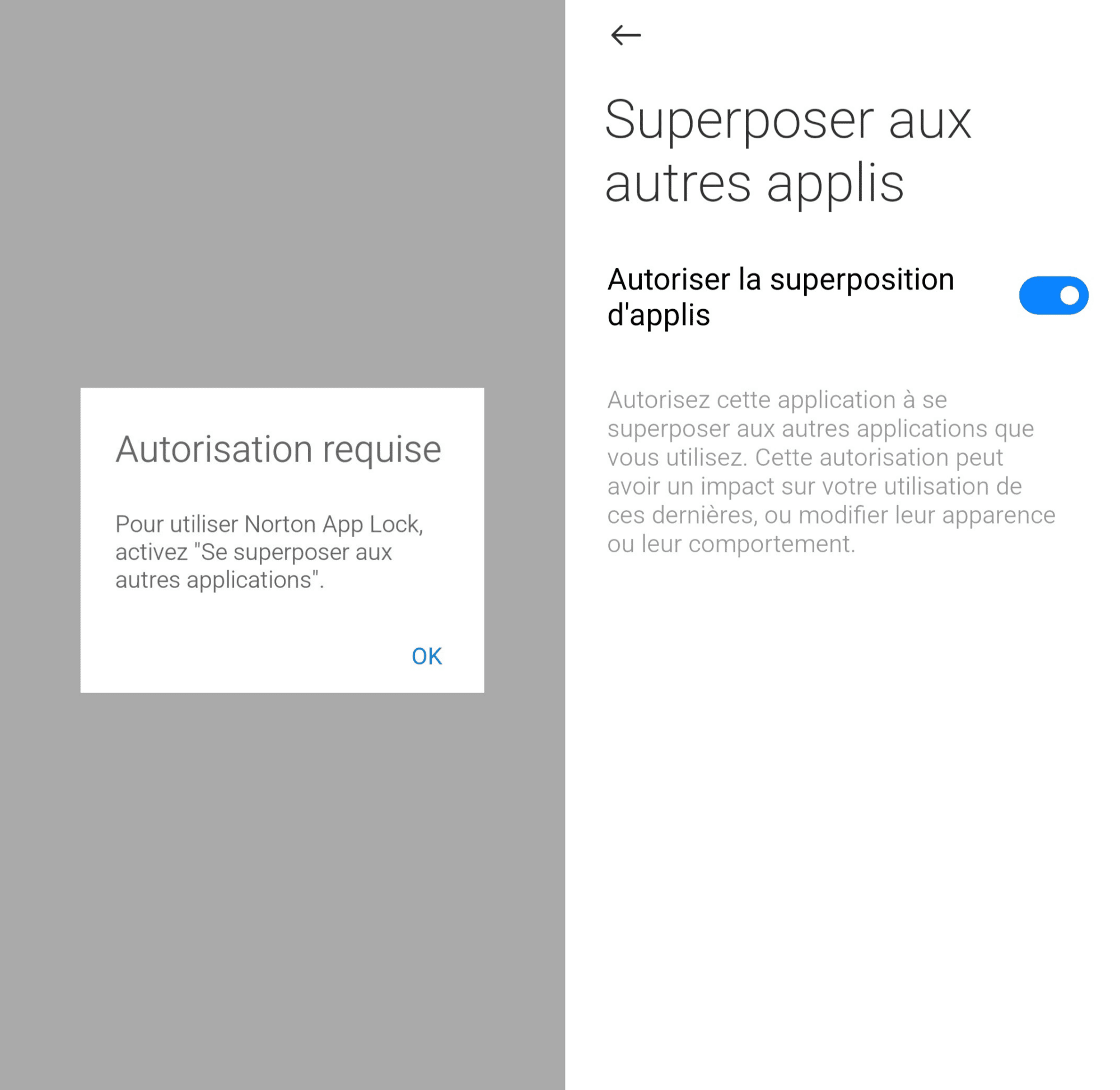
4. Il faudra ensuite activer Norton App Lock dans vos paramètres d’accessibilité. Appuyez donc sur Configurer / Plus de services téléchargés / Service Norton App Lock / Activer. La manipulation peut être différente en fonction du téléphone que vous utilisez (dans notre cas n Xiaomi Redmi Note 5 sous MIUI 12).
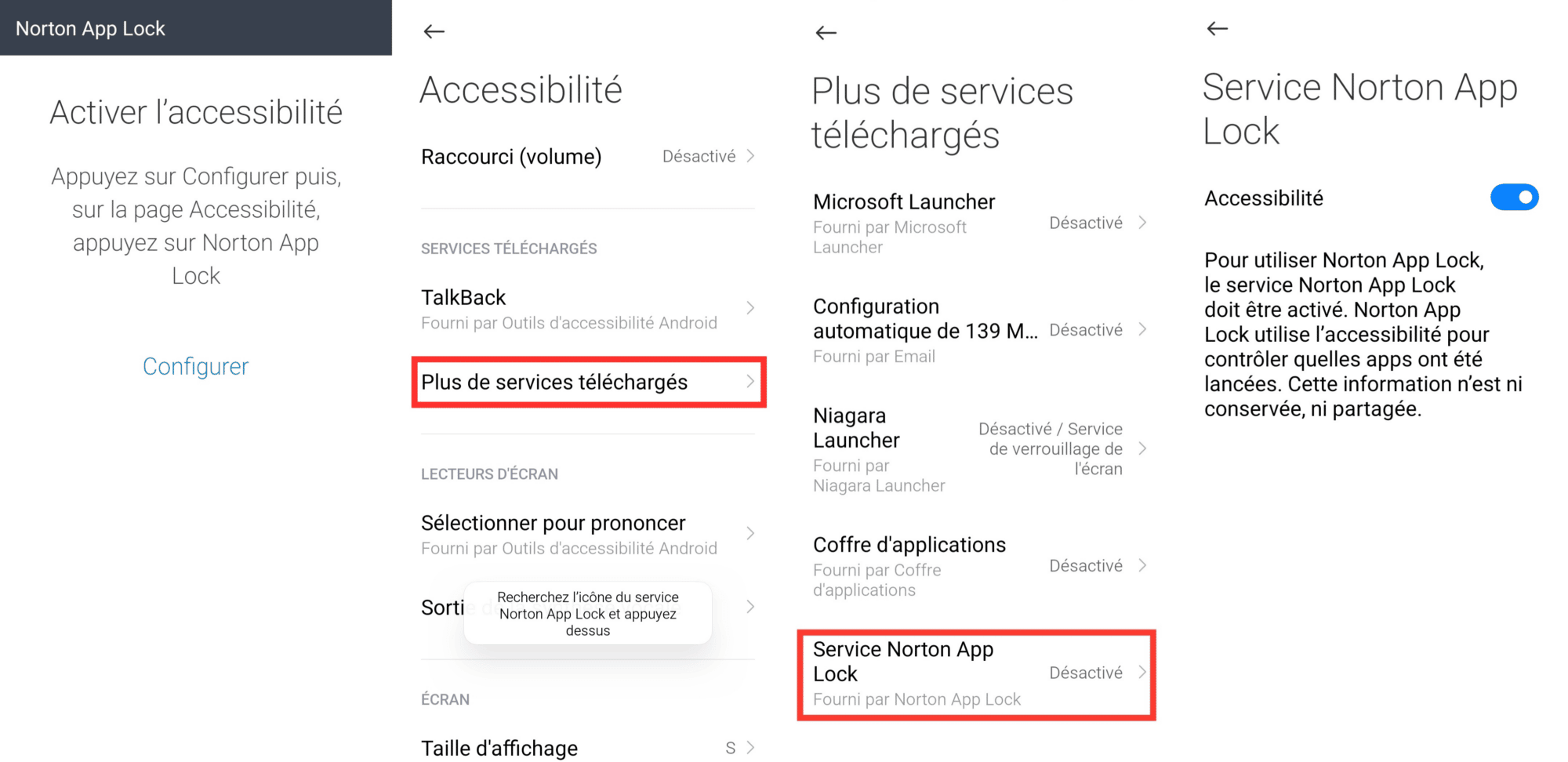
5. On vous demandera ensuite de choisir un tracé de verrouillage. Celui-ci vous servira à verrouiller les applications de votre smartphone. Il est aussi possible de plutôt utiliser un code d’accès.
6. Liez ensuite un compte Google afin de réinitialiser votre mot de passe en cas d’oublie. Pour cela, appuyez sur Choisir le compte Google et sélectionnez votre compte de récupération. Cliquez ensuite sur Continuer.
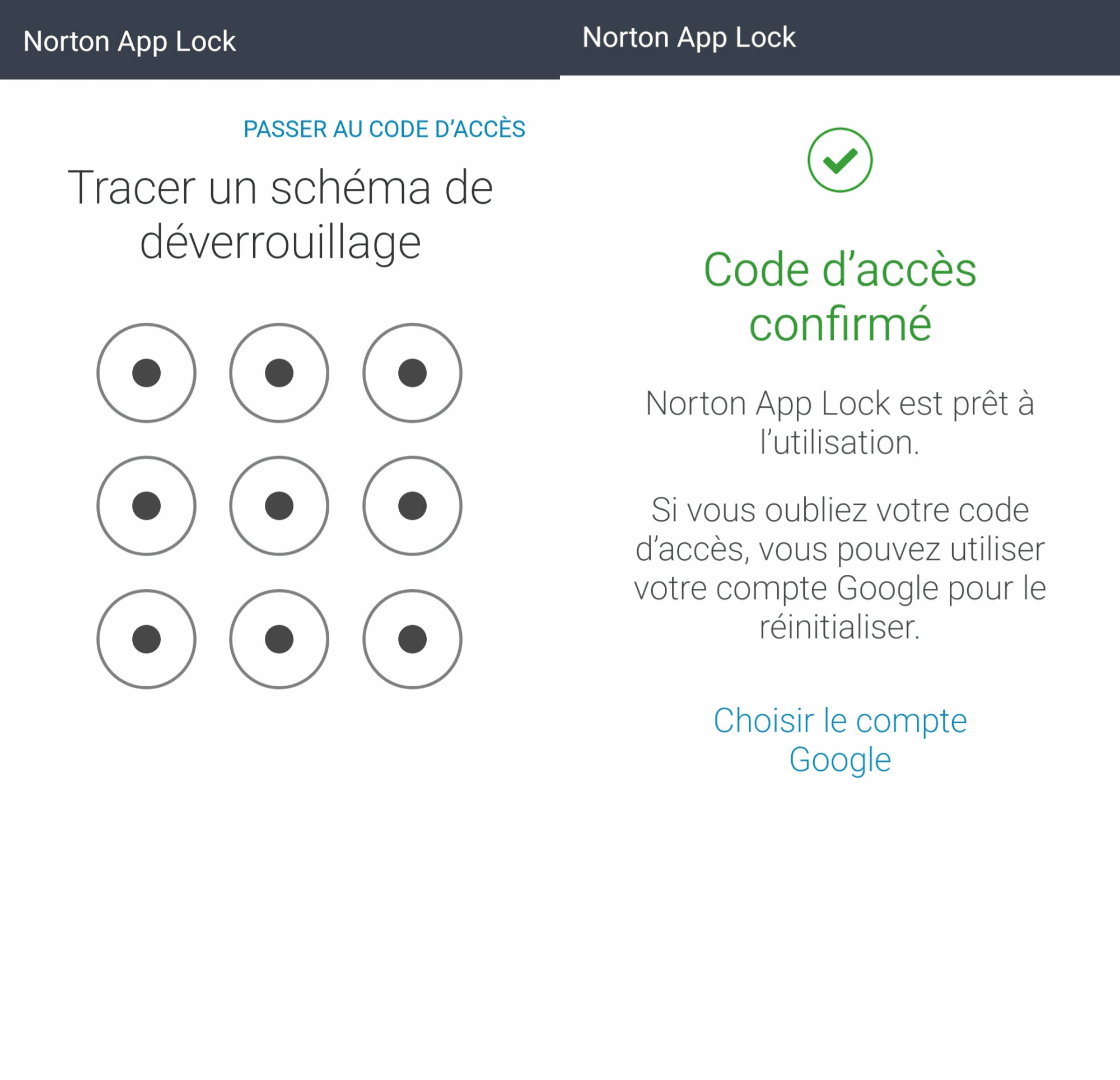
7. Vous pourrez ensuite choisir quelles applications que vous souhaitez verrouiller en cliquant sur les cadenas en face des applications. Lorsque le cadenas est fermé (vert), cela signifie qu’un mot de passe (tracé ou code d’accès) vous sera demandé à l’ouverture de l’application.
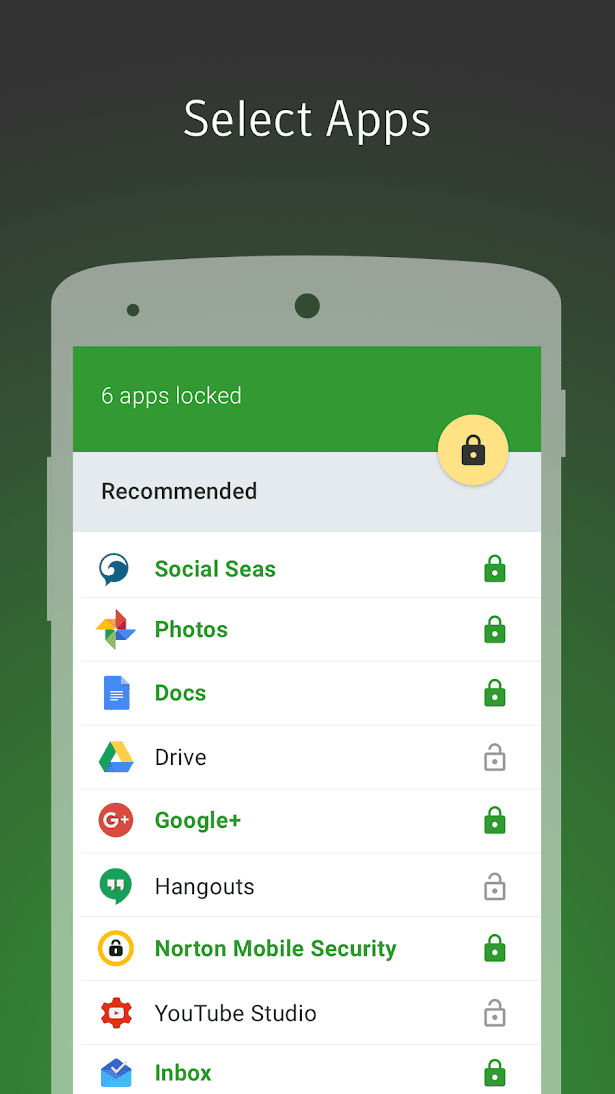
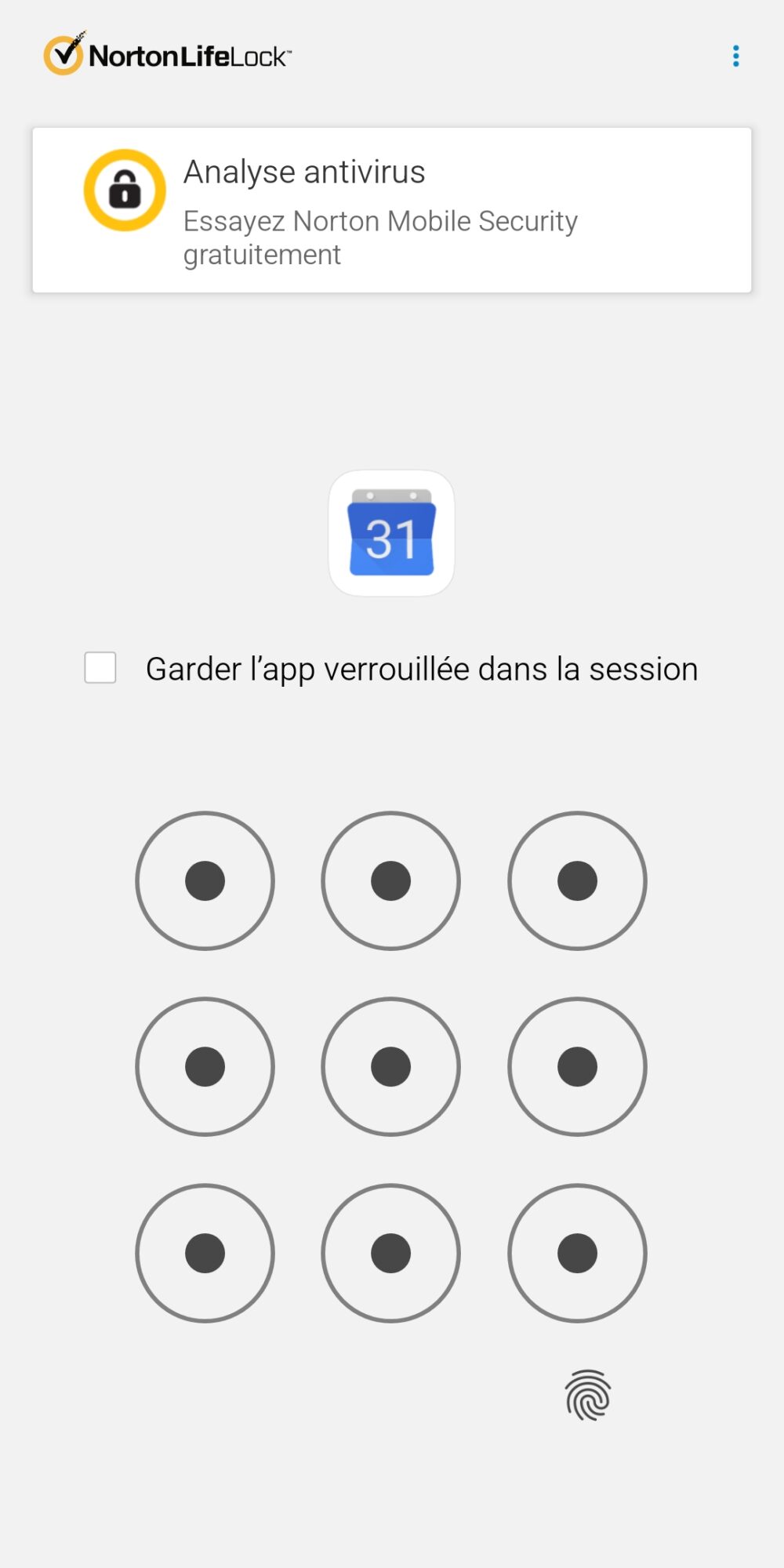
Encore un peu de temps ? Découvrez notre sélection d’astuces Instagram sur Android !






